Как украсить планшет для рисования
Обновлено: 04.07.2024
Войти
Авторизуясь в LiveJournal с помощью стороннего сервиса вы принимаете условия Пользовательского соглашения LiveJournal
Готовим планшет для рисунка или акварели.
Как обтянуть бумагой планшет для рисунка или акварели.Для начала, напрашивается простой вопрос: а зачем нужен такой обтянутый бумагой планшет?
Отвечаю.
На таком планшете очень удобно, во-первых, писать акварелью. Бумага уже натянута и не коробится в процессе работы. Даже, если она чуть-чуть и будет волниться от избытка воды, при высыхании она примет ровный вид.
Во-вторых, бумагу, натянутую на планшет под рисунок, можно легко затонировать каким-то цветом (акварелью, чаем или кофе) и рисунок будет интереснее и эффектнее выглядеть. Также можно выполнить на таком планшете любую графическую работу: тушью, гуашью, темперой и другими графическими материалами. Поэтому, удобно иметь под рукой небольшой запас планшетов разного размера. Для тех, кто никогда не пробовал натягивать бумагу на планшет, картинки и объяснение: как это можно сделать, под катом [ Нажмите, чтобы прочитать и посмотреть ] Берем планшет и намазываем клеем все четыре торца. Клей можно взять ПВА (лучше более крепкий типа "Столяр", но не обязательно). Некоторые вместо клея используют просто кнопки. Я кнопки не люблю потому, что они часто гнутся, либо ломаются, либо с большим трудом втыкаются. Далее, берем лист бумаги и обильно смачиваем его с двух сторон водой (если бумага очень плотная типа ватман или акварельная). Мокрая бумага немного расширяется, увеличивается в размерах. Этот намоченный лист аккуратно кладем на планшет. Стараемся выровнять бумагу так, чтобы края бумаги свисали наиболее равномерно, максимально одинаково со всех сторон. Легко разглаживаем бумагу руками, сгоняя лишнюю воду (от середины к краям). Прижимаем концы бумаги к торцам планшета, начиная от середин параллельных сторон (либо по горизонтали, либо по вертикали) двигаемся к углам. Прижав с одной стороны, можно поставить планшет вертикально, если так удобнее. Главное, чтобы получились ровные уголки в процессе натяжки. Для это нужно чуть-чуть подтягивать мокрую бумагу в углах (но не сильно, а то можно ее порвать) перпендилярно сторонам планшета. И затем аккуратно загнуть бумагу на уголках. Вот примерно так должно получиться. Если, пока вы мочили бумагу, торцы немного подсохли, бумага плохо приклеилась и отстает, нужно в этих местах обязательно снова подмазать клеем. Иначе, потом бумага начнет высыхать, и в этом месте появится "волна", бумага наморщится. После этого планшет нужно оставить в горизонтальном положении и дождаться когда бумага полностью высохнет. Вот так. Наш планшет готов. Просто приятно взять его в руки, и начать на нем новую работу. После того, как работа будет полностью закончена, ее можно будет аккуратно срезать с планшета канцелярским ножом. Возможно, что с первого раза у вас не получится натянуть бумагу ровно, могут получиться морщинки в уголках. Ничего страшного. Первый блин часто бывает комом. Зато вы поймете, что вы сделали не так, и в следующий раз все обязательно получится. Успехов!
О чем вы думаете, услышав слово планшет? У большинства это понятие ассоциируется с техникой, и только небольшой процент людей понимает, что это слово многогранно. Художники и люди, разбирающиеся в живописи, сразу вспоминают о специальном приспособлении, которым пользуются при рисовании.
Планшеты для рисования производят из клееной фанеры, которая закрепляется на каркасной основе. Рамка придает конструкции жесткость и сохраняет ровность бумаги, даже если материал взаимодействует с водой.

Изделия предназначены для создания профессиональных работ. Ими пользуются и живописцы, и архитекторы.
Популярность таких подставок на рынке стремительно растет. Отсюда и возникает вопрос, как натягивать бумагу на планшет.
Что используют для натяжки холста
Для этого используют клей, канцелярские кнопки, степлер. Последний вариант у художников предпочтительней, так как клей образует на поверхности подставки пленку, которой со временем накапливается толстый слой и подставка портится, а кнопки не отличаются практичностью и постоянно ломаются.
Как натянуть бумагу на планшет при помощи степлера
Возьмите устройство. Вставьте в него специальные закаленные скобы повышенной прочности. Они не ломаются о дерево, чего не скажешь об обычных.
Важно! Приобрести все необходимое можно в любом строительном, хозяйственном или канцелярском магазине. Это выгодный вариант, особенно если вы планируете рисовать на планшете не один раз.
Отрежьте кусок ватмана или возьмите готовый холст бумаги необходимого размера. Заметьте, что лист должен огибать рамку на 4-5 см. Запас бумаги позволит загнуть и пришпилить концы материала так, чтобы он надежно крепился к рамке. Можете выбрать акварельную бумагу для рисования красками.
Перед тем как натягивать на планшет бумагу, лист обильно промачивают с обеих сторон под душем. Дав бумаге немного подсохнуть, расстелите ее на столе. Поверх листа, отцентровав, положите рамку.
Закрепив все стороны, переходите к уголкам холста. Это самый ответственный этап.
Перед тем как натягивать бумагу на планшет, ее прорабатывают влажной кистью. Проводя процедуру, старайтесь проделать работу до того, как бумага высохнет. Не забывайте соблюдать аккуратность. Уголки заворачивают так: сгибают бумагу от угла и аккуратно заворачивают его наверх. Смятую бумагу поворачивают вбок, затем – наверх. Чтобы закрепить уголки более надежно между центрами и уголками вбивают еще несколько скоб.
После этого деревянный планшет для рисования переворачивают и оставляют сохнуть в горизонтальном положении. Ни в коем случае не размещайте подставку, оперев на батарею, иначе нижний край бумаги может раскиснуть и потерять эстетичный вид. Процесс сушки можно ускорить феном.

Сделав все правильно, оставайтесь довольны результатом. Подставка для рисования хорошо обтянута, если работа выглядит аккуратно.
Правила закрепления бумаги на планшете
Натянуть бумагу на раму не так сложно, главное - соблюдать рекомендованные правила:
- загибайте только хорошо смоченную с обеих сторон бумагу;
- аккуратно проделывайте уголки, придавая им необходимую форму и еще аккуратнее закрепляйте их;
- сушите деревянный планшет для рисования только в горизонтально положении, чтобы поверхность бумаги равномерно просыхала.
Таким образом, рама быстро и легко обтягивается бумагой. Можно приступать к рисованию.
Как натянуть бумагу на планшет, используя клей ПВА
Для крепления бумажного холста на рамке понадобится клей ПВА, стакан с водой и лист бумаги подходящего размера и качества. Для рисования медовыми красками покупают специальные акварельные холсты. Для рисунка карандашом – обычный ватман.
Важно! Планируя натягивать бумагу при использовании клея ПВА, ни в коем случае не промазывайте им всю поверхность планшета. Клей наносят только на деревянную рамку, иначе испортится и подставка, и бумага.

Подготовка холста
Перед тем как крепить бумагу на планшет, обезжирьте ее и уберите со стола лишние предметы. Положите на горизонтальную поверхность лист бумаги шершавой стороной вниз и налейте на нее немного воды, плавно распределяя жидкость по поверхности холста кисточкой. Равномерно смочите бумагу, прорабатывая все подсохшие участки.
Бумагу оставляют, чтобы она напиталась влагой. Время намокания зависит от толщины, плотности и качества бумаги. Выждав 5-10 минут, холст легонько разглаживают, удаляя лишнюю жидкость.
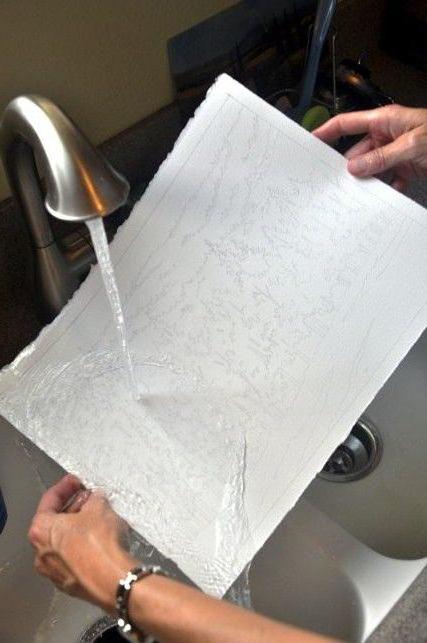
На подготовленный лист бумаги аккуратно кладут подставку для рисования, стараясь расположить рамку посередине. Торец планшета смазывают клеем. Не переусердствуйте, иначе он протечет под раму и испортит холст.
Края бумаги загибают наверх и крепко обворачивают деревянную рамку, приклеивая их к торцам.
Важно! Чтобы бумага лучше пристала, ее слегка смачивают и хорошо прижимают к торцу рамки перед тем, как натянуть акварельную бумагу на планшет.
Как закрепить углы бумаги
Работая с углами, уделяйте особое внимание натяжению бумаги. Торцы планшета и угловые сгибы бумаги прорабатывают клеем, аккуратно загибают.
Важно! Проводя работу, не забывайте, что бумага мокрая и может легко порваться.
Закончив с одним углом, переходят к следующему, соблюдая поочередность. Осталось обработать только боковые стороны. Бумагу загибают аналогично длинным сторонам конструкции. С торцов прижимают так, чтобы получился прямой угол. Завершив работу, изделие помещают в горизонтально положение и дожидаются, пока клей и смоченная бумага подсохнут.

Планшет – это доска или деревянная рамка, и теперь вы знаете, как натягивать на планшет бумагу для рисования. Они бывают разных размеров, а на поверхность такой подставки натягивается бумага и крепится при помощи кнопок или малярного скотча. Так рисовать удобнее, ведь холст никуда не скользнет.
Теперь теоретические знания о том, как закрепить холст на деревянном планшете для бумаги, вы сможете проверить на опыте, а эта рекомендация послужит подручным путеводителем в процессе выполнения работы.
Искусство – это так прекрасно, особенно если работаешь в комфортных условиях!
С графическим планшетом можно создавать и редактировать двухмерные и трехмерные изображения от руки, используя стилус – это намного удобнее, чем рисовать мышкой. Чтобы найти хороший планшет, можно воспользоваться нашими советами по выбору и познакомиться со списком лучших моделей в 2021 году из разных ценовых категорий.


WACOM Intuos Pro Large
Начать рейтинг лучших графических планшетов стоит с модели известного бренда Wacom, подходящей профессиональному художнику или дизайнеру для создания анимации, зарисовок и иллюстраций. Формат модели — А4. Это удобный вариант для любой работы.
Среди особенностей — высокая прочность и устойчивость к износу, позволяющие рассчитывать на несколько лет работы, а также хорошая комплектация. В наборе идет 10 сменных наконечников с подставкой. Перо распознает 8192 уровня нажима, на корпусе есть 8 функциональных кнопок, а к компьютеру модель подключается с помощью 2-метрового кабеля.
Список преимуществ графического планшета включает отличное качество сборки, из-за которого отсутствует и люфт, и хруст, и залипание кнопок. А еще — несколько отдельных приложений для каждой из клавиш. Впрочем, есть и минус — пользователи небольшие проблемы в работе фирменного ПО.
HUION KAMVAS 13
Многофункциональное устройство стоимостью 25 000 рублей, представляющее собой графический монитор с диагональю 13,3 дюйма. Всю переносимую с помощью пера информацию можно посмотреть прямо на экране гаджета. Размеры рабочей области составляют 165х294 мм, что почти равно формату А4 — достаточно для работы над крупными проектами и позволит тщательно прорисовывать даже мелкие детали изображений.
Среди других положительных характеристик — антибликовое покрытие, разрешение Full HD и стилус, поддерживающий 8192 уровня нажима.
Список дополнительных плюсов включает отличную цветопередачу и угол обзора 178 градусов, мгновенное подключение к ПК и очень быстрый отклик экрана, всего 25 мс. Перо модели чувствительное к наклону, а еще планшет подключается не только к компьютеру, но и к смартфону.
Однако пользоваться им в качестве монитора будет сложно — в комплекте отсутствует подходящая для этого подставка. Также можно отнести к недостаткам множество не слишком прочных проводов.
Wacom Intuos Pro Medium
К лучшим графическим планшетам для рисования можно отнести еще одну модель известного производителя Wacom. Стоимость ее начинается с 24 600 рублей. Расходы на такую покупку компенсируются ее возможностями. В том числе, поддержкой 8192 уровней нажатия и разрешающей способности 5080 lpi, подключением по Bluetooth и функциональными клавишами, которых здесь целых 8.
В списке основных преимуществ – наличие специального стилуса Pro Pen 2, беспроводного, но не требующего установки батареек, и сенсорного колеса прокрутки. К стилусу прилагаются сменные наконечники. Весит устройство всего 700 грамм и подключается к компьютеру не только с помощью беспроводного модуля, но и USB-кабелем.
Среди минусов есть только отсутствие поддержки стилусом вращения и быстро стирающиеся комплектные наконечники.
HUION Q11K
Модель стоимостью 16 000 рублей. Отличается хорошим отношением качества к цене, беспроводным соединением с компьютером и высокой точностью пера, 0,3 мм. А главное — большой рабочей областью, 175х279 пикселей, благодаря которой пользователю приходится реже применять масштабирование.
Отклик хороший, соответствующий лучшим графическим планшетам для рисования, 266 точек в секунду, а высокий уровень автономности позволяет планшету работать до 50 ч от встроенного аккумулятора.
Преимущества модели — поддержка 8192 уровня нажатия, разрешение 5080 lpi и возможность подключаться еще и с помощью провода, который обеспечивает и питание. Вес модели составляет всего 0,88 кг, что немного для формата А4. В комплекте не идут сменные насадки, а перо требует периодической замены батареек.
HUION Inspiroy HS610
Сколько стоит планшет для рисования среднего класса? На самом деле, сейчас его цена находится в пределах 8–15 тысяч рублей. Модель HUION Inspiroy HS610 относится именно к этой ценовой категории, притом, что по функциональности почти не уступает многим профессиональным моделям. Клавиш быстрого доступа у него целых 12, а на передней панели расположено еще 16 функциональных кнопок.
Со стилусом PW100 идет целых 8 сменных наконечников и подставка – причем перо здесь такое же, как у предыдущей версии, что позволяет проще найти новое.
Среди особенностей модели — 2 года гарантии и адаптеры для проводного подключения к ПК или смартфону, вес всего 0,6 кг и 8192 уровня нажима пера, которое не требует подзарядки. Стилус может наклоняться под большими углами, что упрощает рисование.
Среди минусов — тугая работа боковых кнопок, среднее качество пластика и сравнительно короткий кабель, всего 120 см.
XP-Pen Star 06
Еще один сравнительно недорогой и качественный планшет со стилусом для рисования. Его покупка обойдется примерно в 7500 рублей, хотя разрешающая способность у него высокая, целых 5080 lpi, а перо распознает до 8192 уровней нажатия.
Устройство подключается к ПК по Wi-Fi, а еще у него есть удобно расположенные функциональные клавиши и колесо прокрутки. Стилус безбатарейный, а в комплекте идет специальная перчатка для рисования.
Среди преимуществ модели стоит отметить встроенный аккумулятор, позволяющий ей работать до 16 часов, и быструю, около 2 часов, зарядку. А еще планшет совместим со всеми операционными системами, начиная с macOS 10.8 и Windows 7.
К минусам относят отсутствие поддержки стилусом наклона больше 20 градусов и вращения, а также ластика на обратной стороне пера.

WACOM Intuos S
Отличный вариант для своей цены — купить его можно всего за 5500 рублей. И хотя его рабочая область сравнительно небольшая, а наклон пера не поддерживается, для ретуши и набросков возможностей Intuos S вполне достаточно. Тем более что стандартное перо очень легко скользит по панели, создавая такие же ощущения, как при движении карандаша по офисной бумаге. А к небольшой задержке, которую можно заметить при работе с гаджетом, пользователь привыкает достаточно быстро.
Среди плюсов модели стоит выделить возможность работы с большинством популярных графических программ, высокую чувствительность к нажатию и отсутствие необходимости подзарядки пера. Кроме того, стилус обладает хорошей точностью позиционирования.
К минусам отнесем слишком мягкие наконечники и отсутствие у стилуса режима «ластик» для стирания информации.
WACOM One Small
Выбирая недорогие, но хорошие планшеты для рисования, подходящие для ребенка, можно обратить внимание на WACOM One Small. Его цена начинается всего с 4000 рублей. Правда, и возможностей у модели значительно меньше, чем у профессиональных устройств.
В первую очередь, здесь отсутствуют функциональные клавиши, во вторую — перо, которое не поддерживает ни вращения, ни наклонов. Однако кнопки занимают меньше места, а стилус графического планшета хоть и не многофункциональный, зато не нуждается в батарейках и подзарядке.
Преимуществами модели можно назвать высокое, несмотря на доступную стоимость, качество сборки, приятное на ощупь покрытие и неплохое для бюджетного устройства разрешение 2540 lpi. Среди дополнительных плюсов — 2048 уровней чувствительности пера и вес всего 0,26 кг.
К минусам относят небольшую длину комплектного кабеля для подключения к ПК, неудобное подключение шнура к планшету и быстрое затирание рабочей поверхности при средней интенсивности использования.

Parblo A640
Модель, цена которой начинается с 3500 рублей, вполне устроит нетребовательного пользователя, который только начинает пользоваться такими устройствами. Тем более что планшет компактный и легкий, что позволяет ему занимать минимум места.
Уровней нажатия целых 8192, разрешение 5080 lpi, точность очень высокая, а высота чтения — 10 мм. В комплекте идет кабель с прочной обмоткой, надежно защищающей его от износа.
Среди особенностей модели можно отметить быстрое распознавание компьютером — использовать планшет получится сразу, как только он будет подключен. Но для получения полной функциональности все-таки придется скачать специальное ПО с официального сайта производителя.
Из серьезных недостатков пользователи отмечают периодические задержки при движении пера.
XP-PEN Star G960
Закончить выбор хорошего планшета для рисования со стилусом стоит на еще одном сверхбюджетном варианте — Star G960. Обойдется он всего в 3500 рублей. Притом, что уровней чувствительности у его стилуса него не меньше, чем у профессиональных устройств, 8192, а еще он работает без батареек.
Рабочего пространства более чем достаточно для создания небольших рисунков и ретуширования. Есть совместимость с Microsoft Office, что делает устройство подходящим для создания заметок.
К плюсам можно отнести наличие экспресс-клавиш, которые часто отсутствуют у недорогих планшетов, легкое перо и сравнительно большую для формата А5 рабочую область.
К недостаткам — небольшую длину шнура для подключения, отсутствие подставки для стилуса и возможность случайного нажатия кнопки пера.
Графические планшеты – это гаджеты, которые постепенно выходят из разряда сугубо профессиональных. Они очень интересны любителям, которые с помощью девайса рисуют, делают оцифровку изображений и редактируют различные картинки. Наш экспертный рейтинг планшетов для рисования поможет выбрать лучшую модель.
Выбор эксперта:
| Модель | Стоимость |
|---|---|
| 1. HUION H1060P | от 9000 рублей |
| 2. HUION Inspiroy Dial Q620M | от 17000 рублей |
| 3. WACOM Intuos Pro Large | от 44000 рублей |
| 4. HUION HS95 | от 4000 рублей |
| 5. XP-PEN Deco Pro Medium | от 10000 рублей |
Зачем покупать планшет для рисования

Говоря простыми словами, графический планшет для рисования – это устройство, предназначенное для работы с изображениями. В комплекте к нему идёт перо, которое профессионалы называют «стилус».
Благодаря тому, что планшет можно положить на горизонтальную поверхность и создавать картинки с помощью пера, весь процесс допустимо сравнить с рисованием на обычном листе бумаге. Но так как гаджет подключается к компьютеру, то изображение в режиме реального времени переносится на ПК.
Важно! Без планшета не обойтись фотографам, дизайнерам, архитекторам и художникам. Многие современные специалисты успешно применяют эти гаджеты в работе.
Принцип работы графических планшетов (ГП)
ГП – это устройства, способные работать с двумерными и трёхмерными изображениями. Они имеют чувствительные дисплеи, распознающие силу нажатия на экран стилусом. За счёт этого линия меняет свою толщину. В зависимости от модели находится скорость распознавания движения пера.
Работа с гаджетом выстраивается следующим образом:
- подключение планшета к компьютеру через USB-кабель или соединение Bluetooth;
- включение обоих устройств;
- создание рисунка на планшете с его последующим отображением на мониторе ПК.
Виды и технические характеристики планшетов для рисования

Планшеты представлены многочисленными моделями, что заставляет потенциальных покупателей долго и мучительно искать подходящий вариант. Но на самом деле все они делятся на 3 группы:
- ГП для рисования;
- интерактивные перьевые;
- планшетные компьютеры.
Каждая имеет свои особенности.
Для любительского рисования на графическом планшете подойдут модели из первой категории. Они представляют собой небольшие устройства с плоской поверхностью без какой-либо цветовой заливки (экран обычно чёрный). Изображение рисуется на гаджете и тут же отображается на мониторе компьютера.
Важно! Такие ГП – самые распространённые и доступные по цене. Их существенный минус – разъединение между тем, что делают руки и видят глаза. Не все к этому привыкают.
Интерактивные перьевые модели визуально выглядят как предыдущие. Но они имеют чувствительный экран и более удобны в работе, так как не создают ощущения отсоединения.
Планшетные компьютеры – самый дорогой вариант, с которым можно работать двумя способами:
- как основной инструмент для создания изображений – после скачивания специальной программы рисовать можно пальцем или пером;
- как стандартный графический планшет с разными приложениями.
Популярные производители графических планшетов
Выбирая лучший планшет для рисования, не игнорируйте такой критерий как востребованность производителя на рынке и его надёжность. Специалисты утверждают, что достойных марок на самом деле немного.
Лучшими и доступными по цене специалисты считают следующие компании:
- HUION. Не самая известная российскому потребителю марка стремительно набирает популярность. Её продукция отличается качеством и необычным дизайном. Также пользователи хвалят и великолепную эргономику. Причём большая часть устройств стоит недорого, что позволило компании закрепиться в своей нише.
- WACOM. Это – несомненный лидер среди производителей. Каждый его планшет сочетает уникальный дизайн, мощную начинку и инновационные «изюминки». Кроме того, устройства лёгкие и очень удобные в эксплуатации.
- XP-PEN. Ещё один достойный представитель сегмента. Среди устройств этой марки своё найдёт как любитель, так и профессионал. Каждая модель соответствует строгим стандартам качества и имеет сертификаты соответствия. Качество изделий остаётся на недосягаемой для других компаний высоте.
Критерии выбора хорошего графического планшета

Подыскивая профессиональный или любительский графический планшет, важно учитывать, что они делятся на 2 категории по типу экрана:
- сенсорный, предназначенный для рисования на ПК;
- непосредственно отображающий нарисованное.
Определившись с этим параметром, переходите на изучение других важных характеристик:
- Размер экрана. Самый распространённый формат А3-А6. Но всё же здесь нужно ориентироваться на собственные предпочтения и особенности эксплуатации. Например, устройства с небольшой рабочей поверхностью компактны и удобны в перевозке. Большой экран подходит для профессиональной работы, так как даёт возможность перенести на него массу мельчайших элементов рисунка.
- Тип стилуса. Производители предлагают проводные и беспроводные варианты. Первые точны, но немного ограничивают художника. Вторые более удобны, но зачастую дают задержку.
- Теххарактеристики пера. Этот критерий выражен в количестве линий на дюйм. Чем выше разрешение, тем детальнее будет изображение. Также нужно учитывать точность устройства и уровни нажима.
- Допопции. Любителям они не нужны. А вот профессионалам стоит обратить внимание на количество опций, которые упрощают работу с устройством.
- Комплектация. Без USB-кабеля и стилуса работать с планшетом невозможно, поэтому они обязательно входят в комплект. Также производители кладут в набор сменные наконечники для пера.
Лучшие графические планшеты формата А4
Один из самых распространённых форматов, который выбирают для себя как новички, так и профессионалы. Он позволяет создавать рисунки с обилием мельчайших деталей.
HUION H1060P

Модель в стиле минимализма отличается сверхтонким корпусом. Это делает её мобильной и востребованной в определённой категории пользователей. Стилус поддерживает разные углы наклона и имеет кнопки переключения на кисть и ластик на корпусе. Планшет оснащён Express Keys и может подключаться через USB.
Читайте также:

